إحدى الطرق الأكثر شيوعًا لاستخدام Twitter على Windows هي TweetDeck. مع القدرة على إضافة مستخدمين متعددين ، أعمدة ، رؤية رسائل مباشرة ، والقيام بجميع أنواع الإدارة ، لن تفقد العديد من ميزات الموقع نفسه. ولكن ماذا لو كنت تبحث عن تطبيق أكثر تنظيماً وبساطة يسمح لك باستخدام تويتر على حساب واحد؟ Tweetz يناسب مشروع القانون.
ملاحظة هامة: يحتوي معالج التثبيت لـ Tweetz على برامج الإعلانات التي ربما لا تريدها على جهاز الكمبيوتر الخاص بك. تأكد من قراءة كل خطوة بعناية أثناء التثبيت حتى تتمكن من الانسحاب.
هيا بنا نبدأ:
الخطوة 1: تنزيل وتثبيت نسخة من Tweetz. //mike-ward.net/downloads
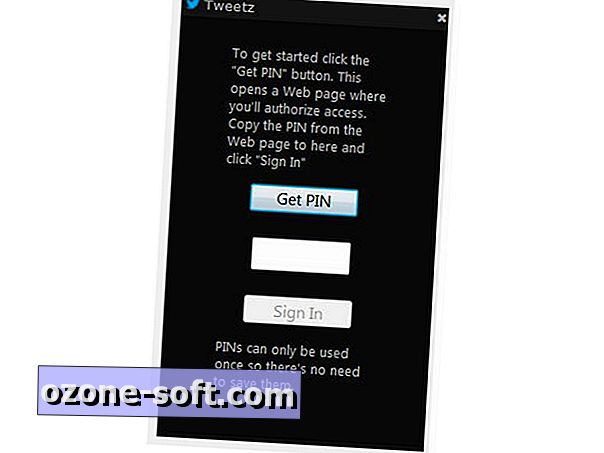
الخطوة 2: لتوصيل حساب Twitter الخاص بك ، ستحتاج إلى الحصول على رمز PIN للتفويض. انقر فوق الزر الحصول على رقم التعريف الشخصي ثم قم بتسجيل الدخول إلى حساب Twitter الخاص بك. أدخل رقم التعريف الشخصي في مربع النص المقدم لتسجيل الدخول من التطبيق.
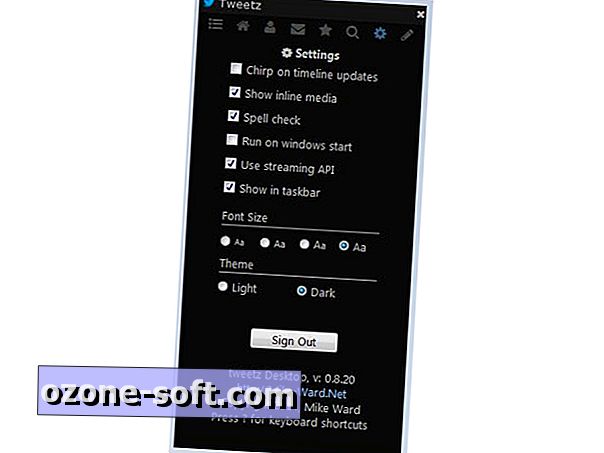
الخطوة 3: انقر على رمز الترس لفتح منطقة الإعدادات. هنا يمكنك أن تقرر كيف تريد أن يتصرف العميل على سطح المكتب الخاص بك. من بين هذه الخيارات ، فإن عرض الوسائط المضمنة والعرض في شريط المهام هما أكثرها فائدة. يمكنك أيضًا الاختيار بين مظهر Light and Dark (في الصورة أدناه).
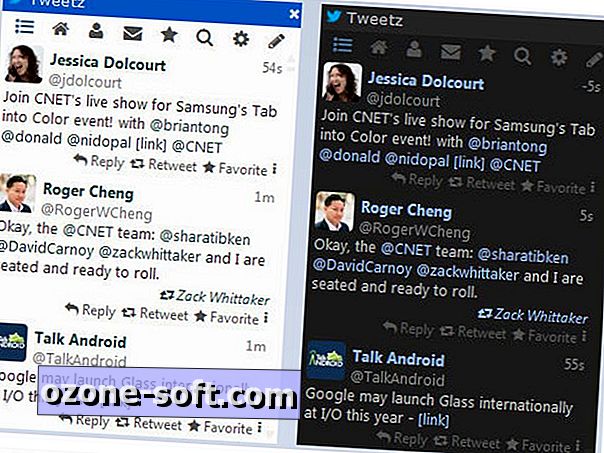
تعد الأزرار الموجودة أعلى التطبيق قياسية جدًا ، وتسمح لك بعرض المخطط الزمني والردود والرسائل المباشرة والمفضلة والبحث عن مستخدمين أو مواضيع.
الآن ، إذا كنت تريد بالفعل تبسيط استخدامك للعميل ، فتحقق من اختصارات لوحة المفاتيح التالية:
- ن - يؤلف تغريدة جديدة
- ي - التمرير للخلف على التسلسل الزمني والردود والرسائل والمفضلة
- ك - انتقل إلى الأمام على الجدول الزمني ، والردود ، والرسائل ، والمفضلة
- ص - الرد على التغريدة الحالية
- و - تغريدة الحالية المفضلة
- t - إعادة تغريد التغريدة الحالية (هذه عربة ، ولا يمكن التراجع عن التطبيق)
- / - فتح البحث
- Ctrl + Home - انتقل إلى أعلى
- Ctrl + End - اذهب إلى النهاية
- Ctrl + Enter - إرسال تغريدة
- Ctrl + x - أغلق Tweetz
ما رأيك في هذا العميل؟ ميزات كافية لتناسب احتياجاتك؟ مشاركة أفكارك في التعليقات.





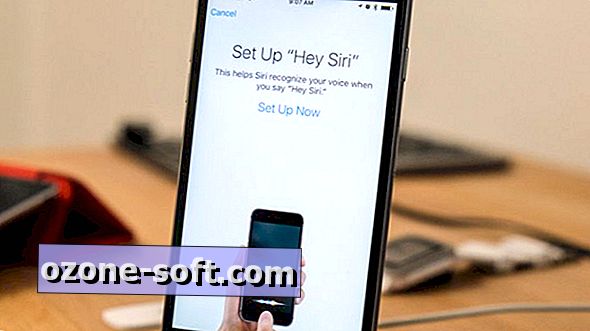







ترك تعليقك